データ利用量無制限プランがスタートした楽天モバイルですが、果たしてテザリングも無制限でできるのでしょうか?
また、日本の主要都市で楽天モバイルは実際に使えるのでしょうか? (こちらは後半にお伝えしてまいります。)
\iPhone13シリーズが最大30,000円相当還元中!/
■楽天回線エリアは、データ利用「ほぼ」無制限
■パートナー回線エリアは、高速モードをOFFに
■楽天モバイルの電波は地下・建物内に弱い
楽天モバイルのプラン
まずは、楽天モバイルの料金プランがどういったものか確認してみましょう。

楽天モバイルのプランの概要は以下のとおりです。
『Rakute UN-LIMIT Ⅴ』➡ 2021年4月1日より『Rakuten UN-LIMIT VI』 に変更になりました このプランは、4Gも5Gも使えます(5Gの範囲は狭い)
Rakuten UN-LIMIT Ⅵ(すなわち6)のプランになって、
大きく変わった点は、「毎月のデータ利用量に応じてプラン料金が変わる」という点です。

さらに驚くべきは、データ利用量が1GBまでなら、プラン料金が0円となるということです。
それ以外は、『Rakute UN-LIMIT Ⅴ』(すなわち5)と、全く変わりません。
■楽天回線エリアなら ほぼデータ使い放題
■パートナー回線エリアなら 高速モードで5GB、低速モードなら無制限で使える
Rakuten Linkとは、
Rakuten Linkアプリとは?
引用:楽天モバイルHP Rakuten UN-LIMIT V(料金プラン)https://network.mobile.rakuten.co.jp/fee/un-limit/?l-id=gnavi_fee_un-limit
無料通話、無料SMS、グループチャットに、ニュースの閲覧やお支払い機能が加わった、楽天モバイルオリジナルの次世代メッセージサービスアプリ。
この『Rakuten Link』のアプリは、App StoreやGoogle Playからダウンロードして使うことができます。
楽天モバイルの回線状況
次に楽天モバイルの回線状況についてお伝えします。
現在の楽天モバイル対応サービスエリアは、楽天回線エリア+パートナー回線エリア(au)となっています。
楽天回線エリア+パートナー回線エリア(au)
主に都市部で使うことが可能
楽天モバイルは、テザリングが「無料」
楽天回線エリア
➡楽天基地局(アンテナ)の電波を利用するエリア
パートナー回線エリア
➡パートナー(au)基地局の電波を利用するエリア
【楽天回線エリア】では、データ利用でのテザリングは、ほぼ・・・無制限で使えます。
ではなぜ、ほぼ・・・無制限 なのか説明します。
【楽天回線エリア】 は、1日10GB以上は速度制限
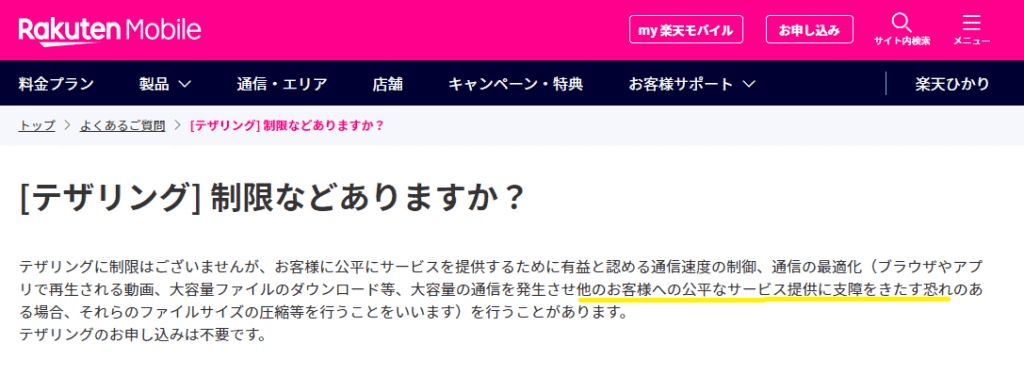
楽天モバイル側の回答としては、「他のお客様への公平なサービス提供に支障をきたす恐れがある場合」に制限を行うことがある とあります。
そのため、ほぼ・・・無制限と説明しました。
では、「他のお客様への公平なサービス提供に支障をきたす恐れ・・・」とはどの程度、GBを使ったら、速度制限がかかるのか説明します。
私自身でも実際に行いましたが、1日で10GB以上使うと、速度規制されて、2~3Mbps程度となりました。
また、さまざまなブログでは、「1日10GBで制限」とありますから、間違いでしょう。
続いて【パートナー回線エリア】についてです。
現在、パートナー回線エリアは、auの電波塔の電波を使うことができます。
パートナー回線エリア場合、高速モードのデータ利用量は1ヶ月5GBまでしか使えません。
5GBを超えると、パートナー回線でのネット速度が1Mbpsに制限されます。
【パートナー回線エリア】アプリで高速モードをOFFに
そこで、パートナー回線エリアにおいてネット速度の制限をされることなく使う方法をご紹介したいと思います。
常時、高速モードをOFFにしましょう。
「高速モードをOFFにする」とは一体どういうことかというと
「アプリで『my 楽天モバイル』で高速モードをOFFにする」にし、低速モードにするということです。
アプリの『my 楽天モバイル』で「高速モードをOFFにする方法」を説明します。
①まずは、ホーム画面上のアプリ『my 楽天モバイル』を立ち上げます。

②初期状態では『データ高速モード』がONの状態となっています。
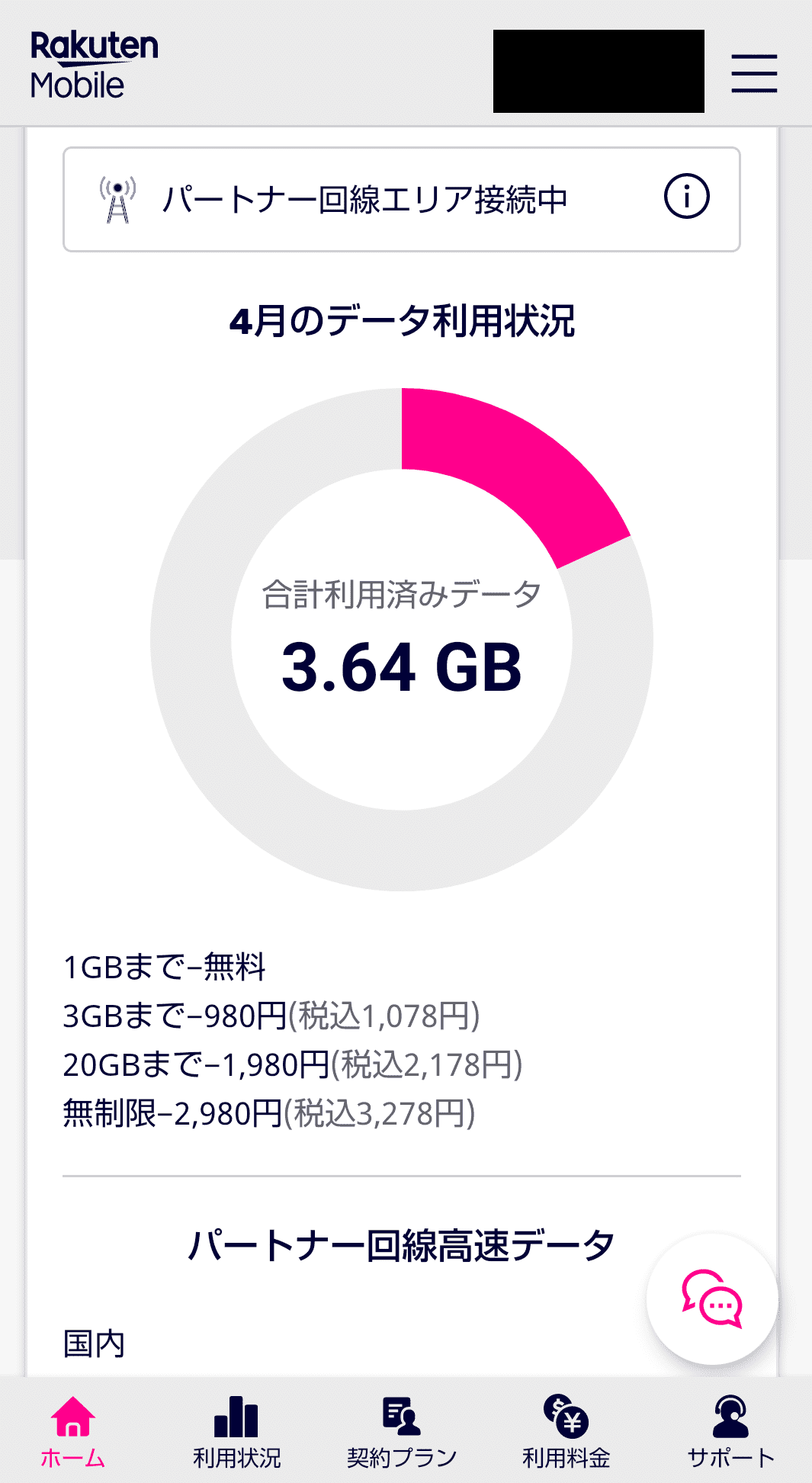
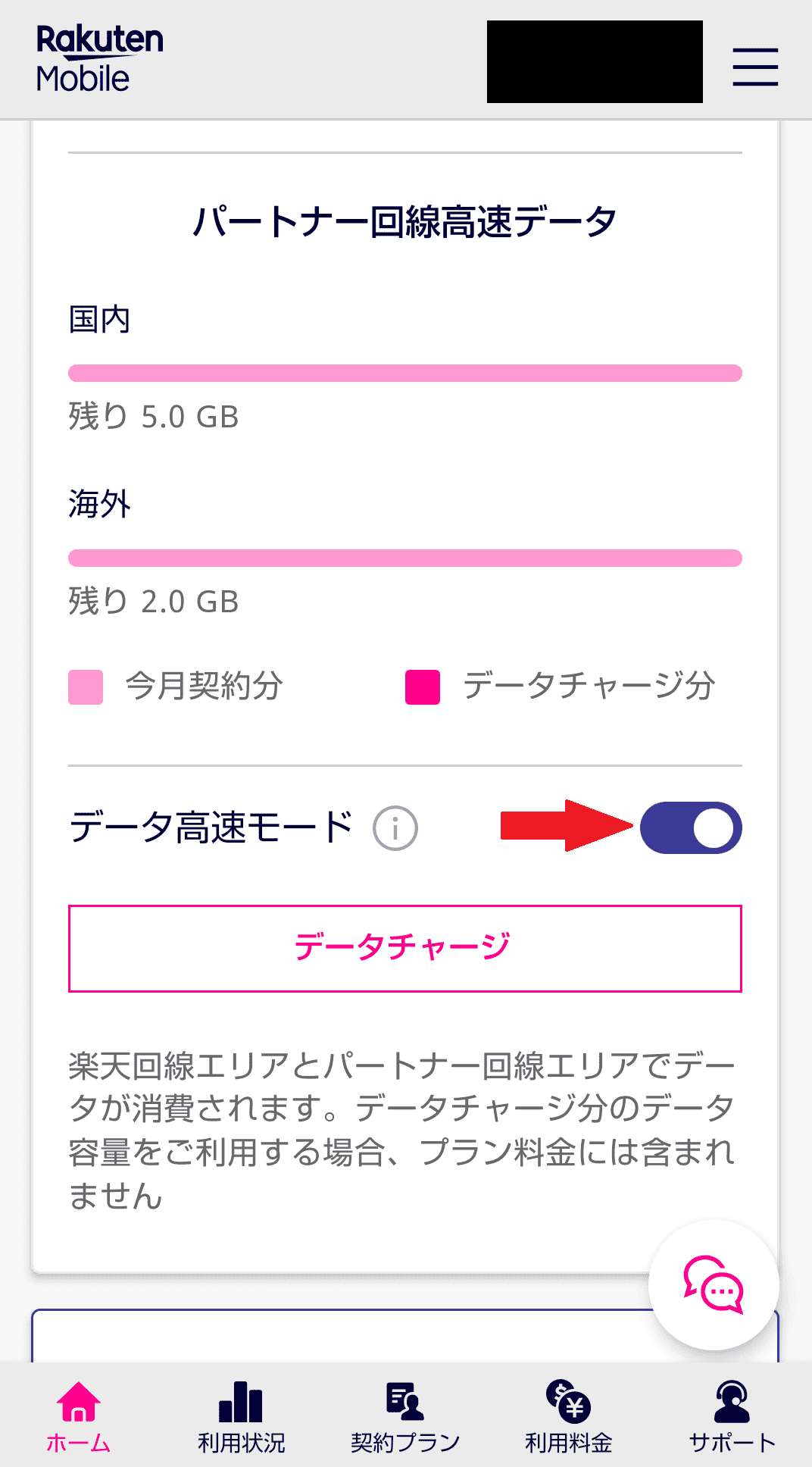
③下記の赤丸のように、
カーソルを左にして、OFF(灰色だったらオフ【低速】の状態)にします。
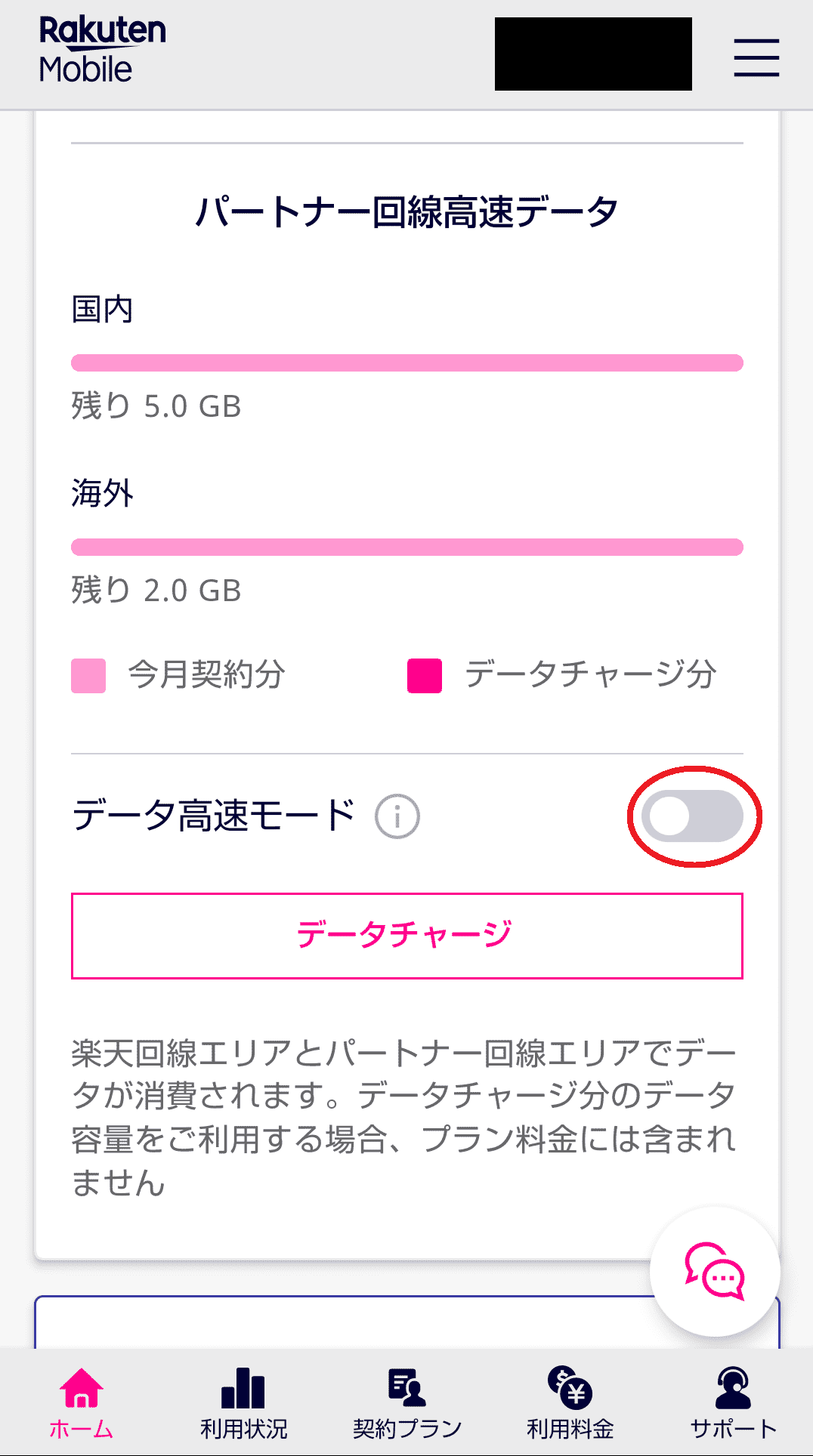
これを常にOFFにするだけ(灰色だったらオフ【低速】の状態)で低速モードになり、高速モードの5GBは使用されません。
このようにアプリで「高速モード→低速モード」の切り替えを忘れずに行えば、高速モードの5GBを残すことができます。
低速モードでは、通信速度が最大1Mbpsで使うことができます。
低速モードでも、サイト閲覧、電車の乗換え検索、youtubeの低画質であれば、ストレスがなく見ることができるので、是非活用してみてください。
ちなみに「低速モードの時、パートナー回線の高速モードのデータ使用量は消費されるのか?」という疑問について、
楽天モバイルHPでこのように回答されています。
「データ高速モードがOFFの場合には、下記2つの高速モード容量は消費されません」ということなので、
高速モードのデータ量は消費されません。
もしも、パートナー回線エリアで速い通信速度を使いたい場合は、アプリ『my 楽天モバイル』で
「低速モード」→「高速モード」で簡単に切り替えることができます。
灰色だったらオフ【低速】の状態から、カーソルを右にすると、青色にオン【高速】の状態とすれば、高速で使うことが出来ます。
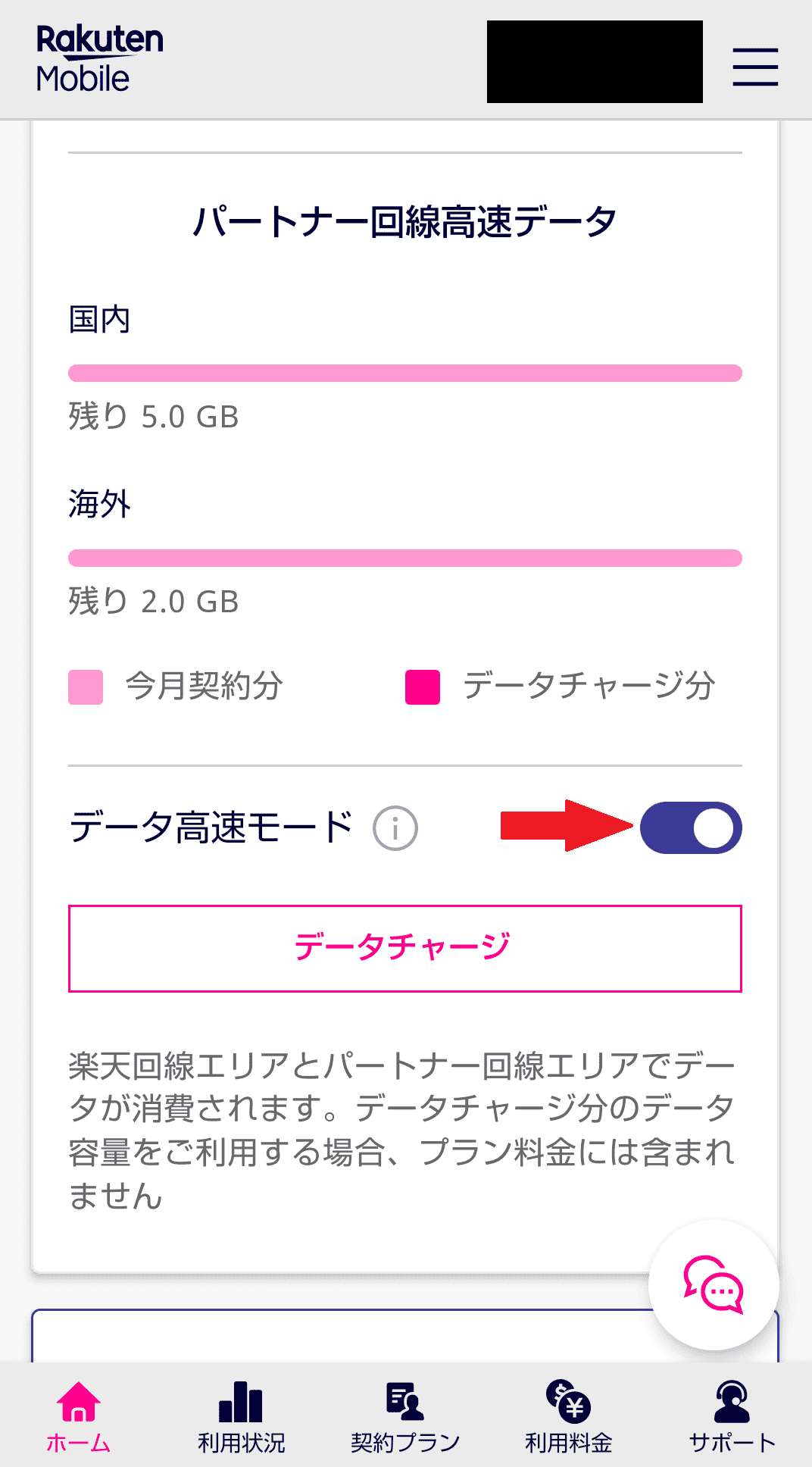
ここで1点ご注意いただきたいのが、パートナー回線エリアの低速モードでも、使用した通信量のカウントはされる
ということです。
この点についても、楽天モバイルHPより回答がございます。
「データ利用料は、データ高速モードのON/OFFに関わらず すべてのご利用分が含まれます。」とあり、
利用した通信量(データ高速モードON/OFFに関係なく、楽天回線でのデータ通信料)で利用料金は発生するという意味になります。
例えば、パートナー回線エリアにて低速モードでのデータ利用量が20GBとなり、低速モードが通信量が0GBとならず、20GBを使ったことになります。
20GB以上を使ったため、料金プラン2,980円(税込3,278円)となります。
例えば、パートナー回線エリアにて低速モードで15GB、楽天回線エリアで10GBを使った場合も、低速モード15GBは使用した通信量としてカウントされ、使用量の合計は、25GBとなります。
20GB以上を使ったため、こちらも、料金プラン2,980円(税込3,278円)となります。
楽天回線エリア➡1日10GB以上
パートナー回線エリア➡常に『my 楽天モバイル』で高速モードをOFF
このように、楽天回線はほぼ無制限、パートナー回線も低速なら無制限でデータ利用可能となれば、
楽天モバイルのテザリングでパソコンを使いたいと思う方も多いのではないでしょうか。
申込み時にオプション→設定なし。
楽天モバイルはテザリングを無料で使うことができます。
以下の疑問が出てきたのではないでしょうか。
②3種類のテザリングについて
③テザリングが使えなくなった際の対処法
この3つのことについて、説明いたします。
楽天モバイルのテザリングは実際に使えるのか?

楽天回線エリア内(@東京都・大阪府)
私自身、都内の下記近くのカフェで、楽天モバイルのテザリングを使ってブログ記事を作成していましたが、遅いと感じることはありませんでした。
また、大阪へ旅行に行った際、大阪のUSJで一部使えないエリア(建物内の奥)がありましたが、不自由なく使うことができました。
パートナー回線エリア内(@千葉県北西部)
千葉県北西部で、ブログ記事作成した際も不自由なく作業ができました。
しかし、高画質の動画視聴となると難しいと感じました。
楽天モバイルのテザリングを利用している方のコメントを見ると、動画を視聴・編集は厳しいコメントがありました。
一人暮らしでwifi環境を整えたんだけど、楽天モバイルで安いスマホ買ってテザリングで仕事してんだが、仕事に影響でてなくてよい。
— にぼぴ (@IPrintems) March 11, 2022
先月は楽天回線で55GB、この内のだいたい8割が仕事PCのデータ使用量。
【固定回線が無い方へ.】
— アキラ@「好き」をお金に変える兼業サラリーマン【相互フォロー】 (@Akira_sidebiz) March 10, 2022
ネットで副業するとはいえ、動画編集のようなヘビーな通信をしなければ固定回線は不要。
エリア内であれば3000円未満で使える楽天モバイルで十分です。
回線契約後はスマホのテザリング機能でPCに繋ぐだけ。お金の余裕ができたら固定回線も検討しましょう。
YouTubeとか、動画の読み込みは時間かかる。読み込んだ後止まったりはしないけど。スマホ代削減のためのキャリアの方の容量削減のためにテザリングとして使うのは厳しいかなぁ。特に動画やゲームは。パートナー回線に切り替わったら、楽天モバイルのスマホ代加わってかえって高い
— こりら (@lovehanayo) February 28, 2022
では次に、3つあるテザリングの種類を確認していきましょう。
テザリングの種類についてすでにご存じの方は、こちらにお進みください。
テザリングの種類
| テザリング | メリット | デメリット |
| ①Wi-Fi | ケーブルが必要なし Bluetoothよりも速い | パスワード設定をが大切 |
| ②USB | 接続しながら充電できる テザリングの中で1番速い | USBケーブルの事前準備 |
| ③Bluetooth | 消費電力が少ない パスワード設定が不要 | テザリングの中で1番遅い |
①Wi-Fiテザリング

スマートフォンとパソコンなどの外部機器をWi-Fiで接続してインターネットを利用できます。
Wi-Fi対応機器であればパソコンのほか、ゲーム機、カメラなど対応機器は豊富。複数台同時接続も可能です。
引用:楽天モバイルHP テザリング
Wi-Fiテザリングのメリットは、ケーブルが不要、なおかつBluetoothテザリングに比べ、速度が速いところです。
デメリットとしては、パスワードの設定をしっかりしておかないと、セキュリティで面で第三者から悪意のある不正侵入される可能性がありますのでパスワード設定は行っておきましょう。
②USBテザリング

スマートフォンとパソコンなどの外部機器をUSBケーブルで接続してインターネットを利用できます。
ノートパソコンからスマートフォンに給電しながらのテザリング利用が可能です。
引用:楽天モバイルHP テザリング
USBテザリングのメリットは、3種類のテザリングの中で一番速度が速いところです。
デメリットとしては、事前にUSBケーブルを用意しておく必要があります。
100円ショップで買うと、USBテザリングできないケーブルが一部存在します。
そのため個人的には少しだけ高いUSBケーブルを購入することをおすすめします。
③Bluetoothテザリング

スマートフォンとパソコンなどの外部機器をBluetooth®で接続してインターネットを利用できます。
引用:楽天モバイルHP テザリング
メリットはスマホの消費電力の消耗が少なく、またパスワードの設定も不要なところです。
デメリットとしてはWi-FiテザリングやUSBテザリングに比べて、通信速度が遅いです。
続いて、iPhone、androidのテザリングの方法をお伝えします。
iPhoneの設定方法
① ホーム画面上の「設定」を開く
②「モバイル通信」の「”インターネット共有”を設定」をタップする
③「ほかの人の接続を許可」のスイッチをONにする
テザリングを受ける側(パソコンなどの別の端末)が、アクセスポイント名一覧から、自分のiPhone名を探してください。
USBテザリングならば、接続方法で『USBのみ』でつながります。
Bluetoothテザリングでは、「設定」のアプリを開いて、「Bluetooth」をオンにしてください。iPhoneと、Bluetoothテザリングを行う端末(パソコンなどの別の端末)のペアリングを行うと、接続されます。
androidの設定方法
①「設定」のアプリを開く
②「ネットワークとインターネット」をタップ
③「テザリング」をタップ
④「USBテザリング」、「Wi-Fiテザリング」、「Bluetoothテザリング」をONにする
android端末によって、設定方法がかわってきますから、各社のマニュアルをご確認ください。
テザリングが出来ないときの対処方法
・楽天モバイルを機内モードに
・端末の再起動
・Wi-Fiのオン・オフを行う
・電波状況の確認
楽天モバイルを機内モードに
楽天モバイルでテザリングを使っていないときでも、原因不明の通信不良が起こることがあるかもしれません。
その場合、「機内モード」をONにし、再度、「機内モード」をOFFにすると、戻る場合があります。

端末の再起動

テザリングが使えなくなった場合、端末の再起動で復活します。(私の経験上)
その際の注意点として、アプリを開いたまま再起動すると故障の原因となりますので
アプリを閉じてから、再起動することをおすすめします。
Wi-Fiのオン・オフを行う
通信端末(スマホ)もしくは、受信している端末(パソコンなど)のWi-Fiをオン・オフすることで復活する場合があります。
電波状況の確認

楽天モバイルの電波を受信していない可能性があります。
カフェの奥よりの席でテザリングすると、電波が弱いもしくは、テザリングが出来ないことがありました。
カフェでは入口近くを確保することで、そのようなことはなくなりました。
私の経験でも、楽天回線は、建物・地下などは、つながりにくいことがあります。
事実、楽天モバイル側も、建物や地下鉄では、電波が弱いと説明しています。
楽天回線は弱いが、今後は期待あり
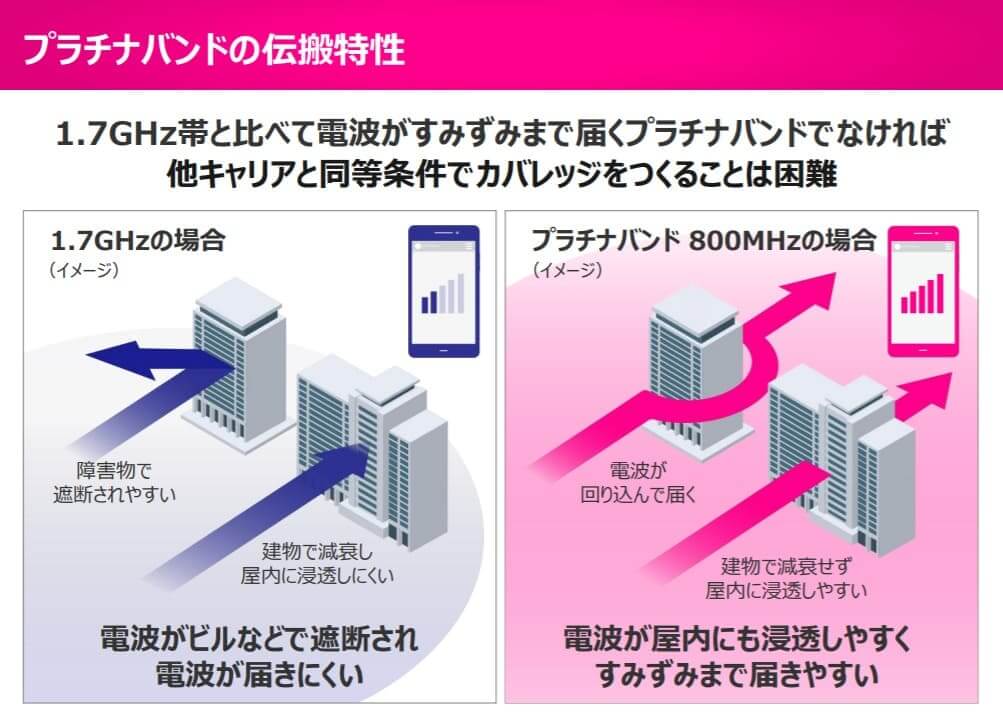
説明資料
楽天モバイルが総務省に対して上記図を用いた説明資料を提出しています。
楽天モバイルは、プラチナバンドを持っていないことから、「建物・地下鉄への電波が弱い」です。
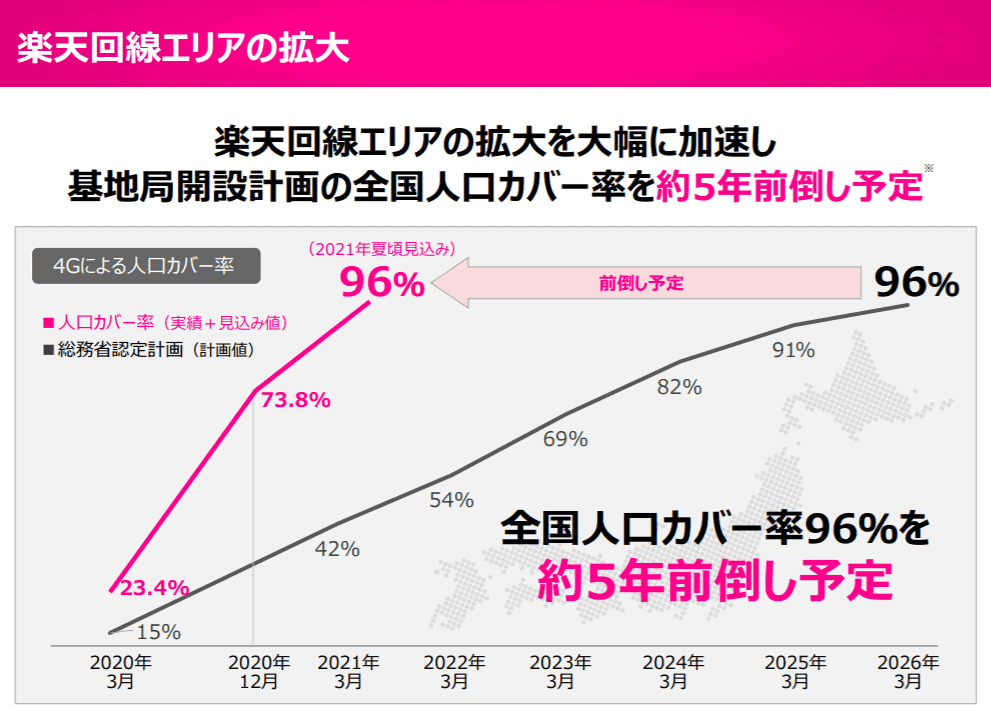
資料によると、楽天回線エリアにおいて、前倒しで基地局を開設予定で、総務省認定の当初計画より約5年早い2021年夏頃に全国人口カバー率96%が達成する予定とのことです。
ところが楽天モバイルは全国人口カバー率96%達成を、2021年7月21日付で「2021年内予定」に変更しました。世界的な半導体不足によるものですが、この時は多くのユーザーが不安視されたのではないでしょうか。


これにより、プラチナバンドの振り分けへの風向きも変わってくるものと期待されます。
では、日本各地の主要都市の電波状況はどうでしょうか。







コメント